
TikTokでは動画を投稿する時に好きな楽曲を使います。
楽曲によっては最初のメロディーが不要だから途中から流れるようにカットしたいというケースもありますよね。
動画と音楽のバランスが合えばクオリティの高い動画になるので、楽曲のカットは意外と重要です。
しかし、動画の種類によってはなぜか楽曲のカットができない時もあります。
このページではTikTokで動画を投稿する時の楽曲カットについてまとめました。
また、投稿動画に入ってる音や曲を消したい時のやり方についても解説してるので併せて参考にしてください。
TikTokで楽曲をカットする方法

TikTokで動画に楽曲を加えたけど、前半部分をカットしてサビ部分を中心に使いたいという時には楽曲のカット機能を使います。
楽曲をカットするには以下の方法で行います。
- TikTokアプリを起動し、『+』アイコンをタップ
- 投稿する動画を選択
- 『次へ』をタップ
- 動画の編集画面が表示されるので、『楽曲』をタップ
- 動画に追加したい楽曲を選択
- 『✔』ボタンをタップ
- 楽曲が追加されたら『楽曲をカット』をタップ
- 左右にスライドさせて楽曲の開始位置を調整する
- 調整が完了したら『✔』ボタンをタップ
- 『次へ』をタップ
- 最後に説明文やハッシュタグの情報を入力して『投稿』をタップ
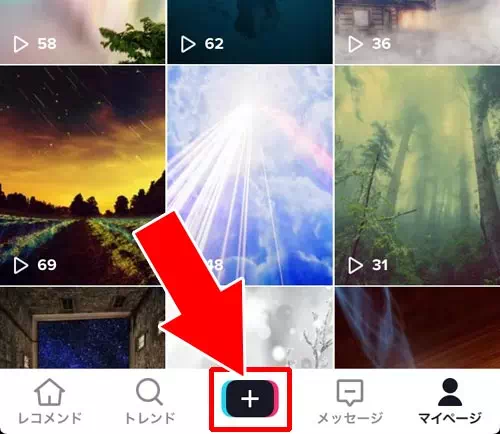
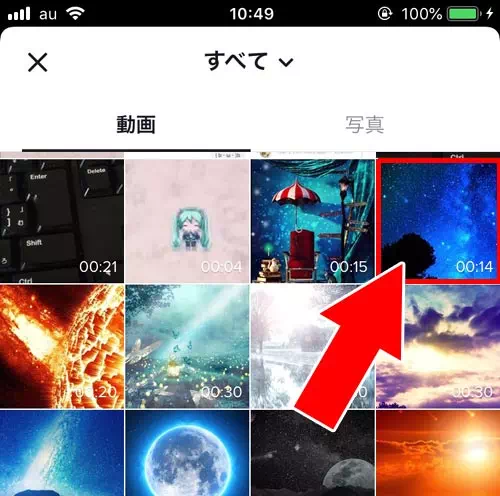
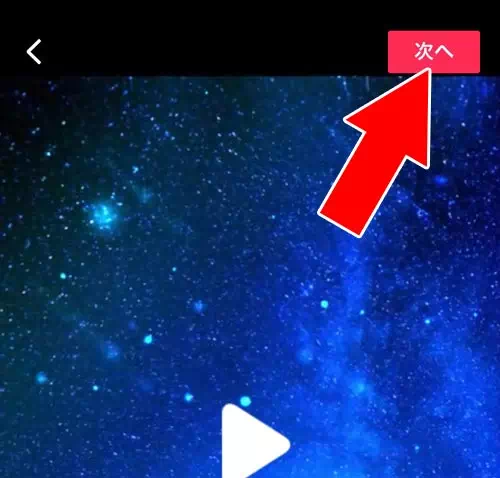
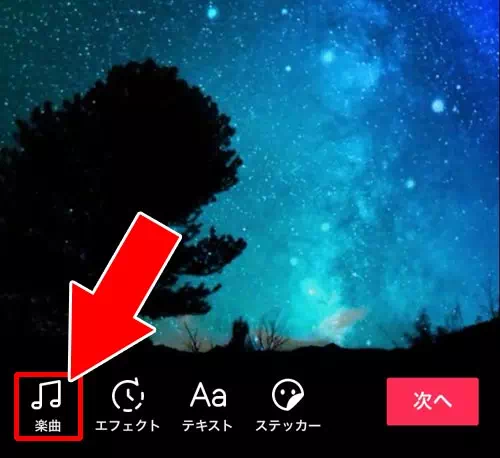
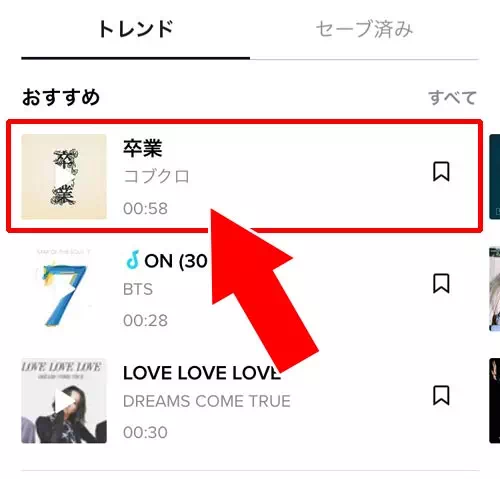
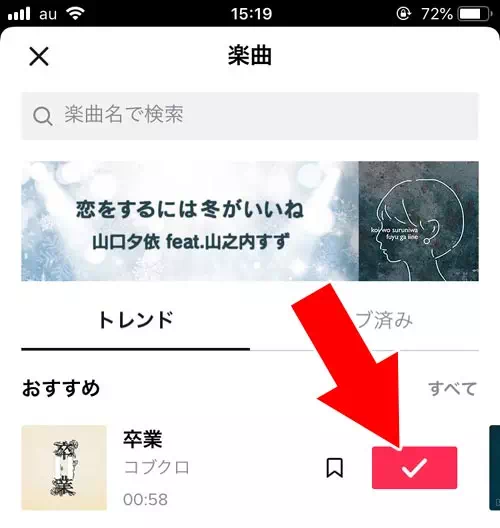
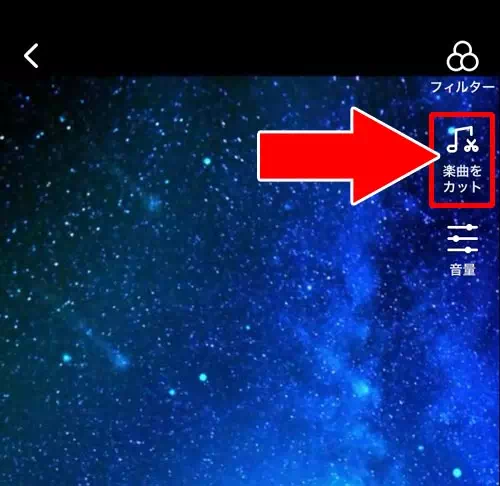
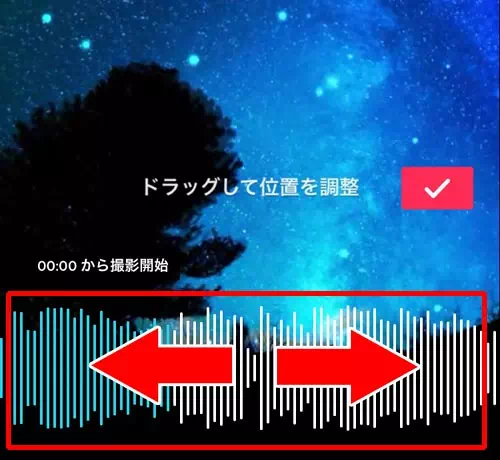
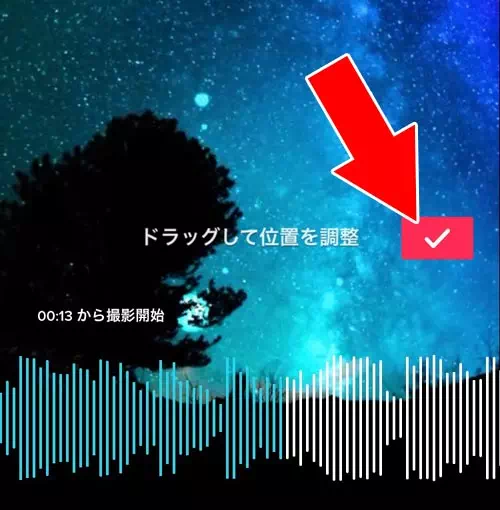
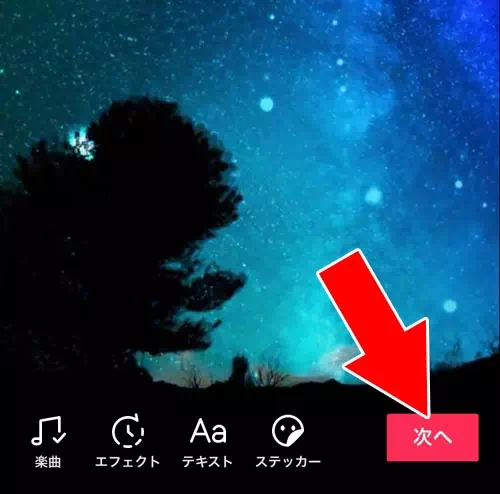
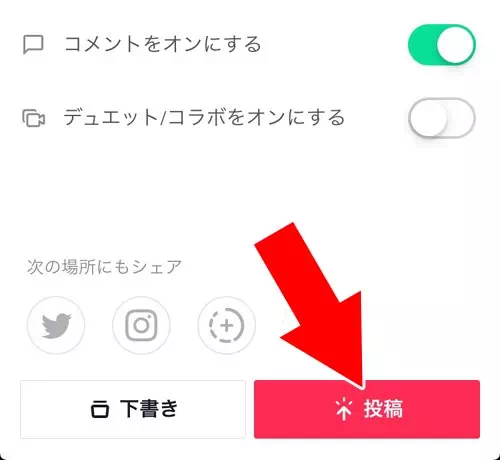
これで動画に挿入した楽曲をカットして投稿することができます。
動画のイメージと合うように流れる音楽も調整すると注目されやすくなりますね。
楽曲カットができない原因
上記のやり方をしてるのに楽曲がカットできないという事もあります。
TikTokで動画につけた楽曲がカットできない原因は、楽曲の長さが動画の長さよりも短いことが原因です。
楽曲のカットができるのは、動画の長さよりも楽曲の長さが長い場合のみとなってます。
例えば、動画が60秒あるのに楽曲が15秒しか流れない場合、楽曲カットのボタンはタップできないようになります。
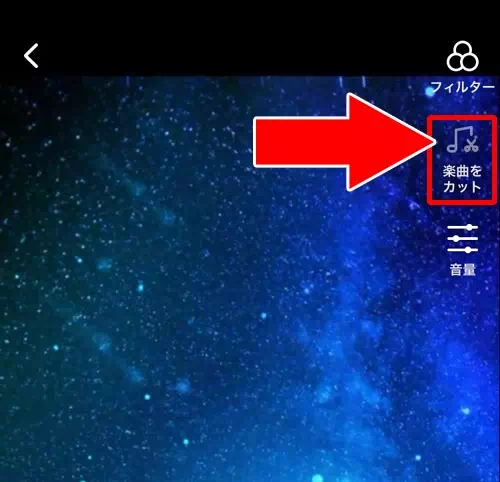
楽曲の長さは楽曲を選択する時に確認できるので、動画の長さを把握したうえで楽曲の長さにも注意しておくと良いでしょう。
投稿動画に元々入っている音楽はカットできない
また、TikTokアプリで追加した楽曲ではなく、動画自体に元々入っている曲や音声についてはカットすることができません。
その場合も上記と同じように『楽曲をカット』アイコンがタップできないようになってます。
動画に元々音楽が入っていて、それが邪魔でどうにかしたいという時には、動画に入っている音を完全に消すことで対応できます。
動画の音を完全に消すやり方については下の項目で解説します。
外部アプリを使って楽曲を自由にカット
TikTokの編集機能では楽曲のカットが限られた範囲でしか行えないことがあります。
より細かい編集をしたい場合は「CapCut(キャップカット)」などの外部アプリを使うと便利です。
CapCutで楽曲をカットするには以下の方法で行います。
- CapCutアプリをインストールし起動します。
- 「新しいプロジェクト」を作成しTikTokで使用したい動画を追加します。
- 「オーディオ」→「サウンド」から楽曲を追加します。
- 追加した楽曲をタップすると波形が表示されるのでカットしたい部分を選択してトリム(カット)します。
- 編集が完了したら動画をエクスポートしてTikTokにアップロードします。
外部アプリを使うことで好きな部分を自由にカットできるだけでなく音量調整やフェードイン・フェードアウトなどの細かい編集も可能になります。
TikTok単体ではできない細かな編集をしたい場合はぜひ試してみてください。
カットボタンが表示されない原因とは
TikTokで音源を追加しても「ハサミ」マークが表示されない場合があります。
この原因のひとつとして動画や音源の長さが短すぎるケースが考えられます。
曲によってはカット編集に対応していないものもあるため別の音源を試してみると良いでしょう。
またTikTokアプリが古いバージョンだと一部機能が正常に表示されないこともあります。
アプリストアで最新版にアップデートされているか確認してください。
さらに一時的な不具合の可能性もあるためアプリの再起動や端末の再起動を行うことで解消される場合もあります。
これらを試しても表示されない場合は別の端末で操作してみるのもひとつの手です。
楽曲編集の便利な補足機能
TikTokには楽曲を追加したあとに利用できる便利な編集機能がいくつかあります。
ハサミマークで再生開始位置を調整した後楽曲の音量を動画の音声とバランスよく調整できる「音量」設定があります。
「オリジナル音声」と「楽曲音声」を別々に調節できるのでトークや効果音を目立たせたい場合に便利です。
また動画の雰囲気に合わせてフェードイン・フェードアウトを活用するのも効果的です。
これらは編集画面上のスピーカーアイコンやBGM設定から行えます。
細かく調整することでより完成度の高い動画を作成できるのでぜひ活用してみてください。
動画に入ってる音や曲を消したい時
TikTokに動画を投稿する場合、動画に入っている音声や曲を消すこともできます。
TikTokアプリ内で用意されてる楽曲を使いたい時には元々の音を消しておくと綺麗に楽曲を追加できます。
投稿動画に入ってる音や曲を消すには以下の方法で行います。
- TikTokアプリを起動し、『+』アイコンをタップ
- 投稿する動画を選択
- 『次へ』をタップ
- 動画の編集画面が表示されるので、『音量』をタップ
- 『アップロード曲』の項目を左に移動する
- 『✔』ボタンをタップ
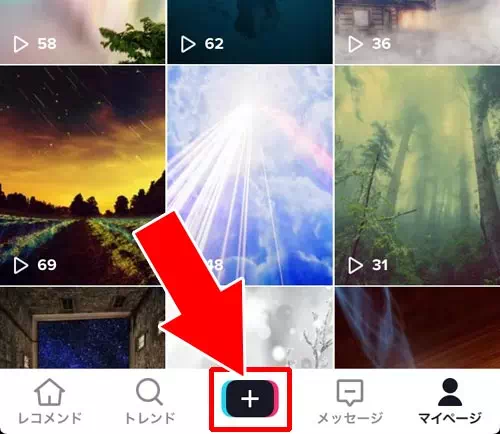
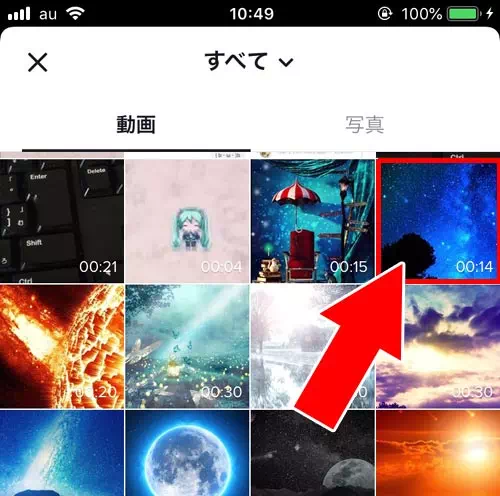
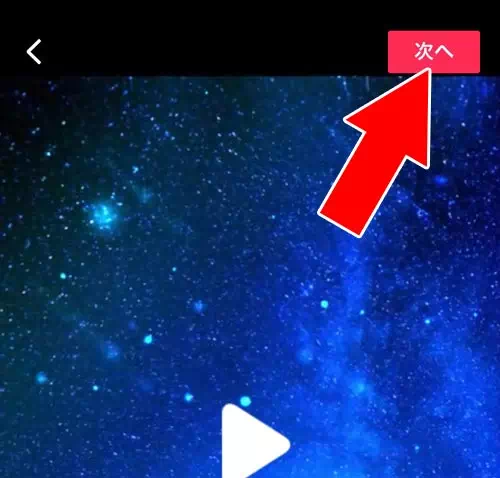
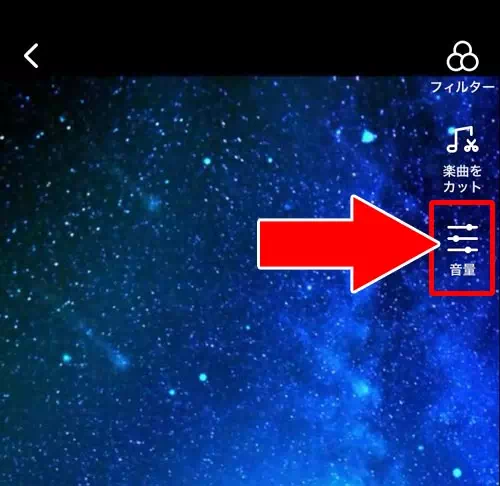
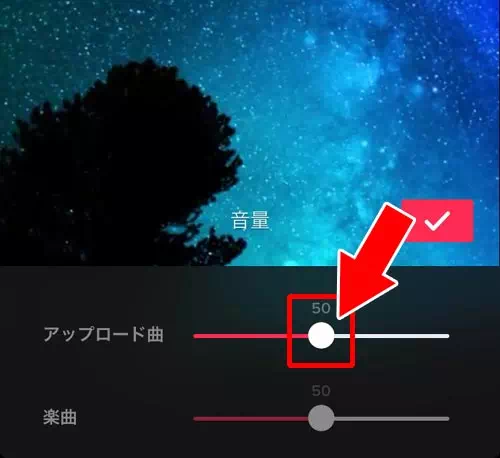
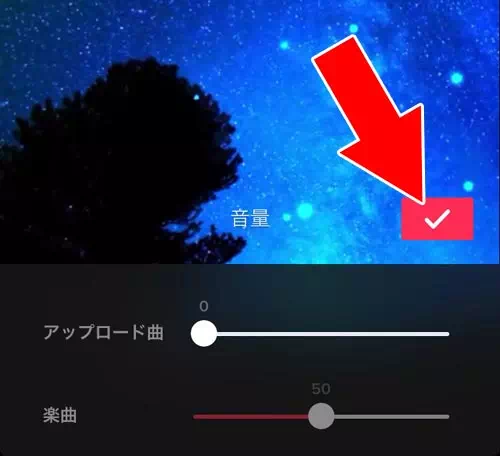
これで元々動画に入っていた音や曲はすべて消去されて一切聞こえないようになります。
動画に楽曲を入れたい場合はこの方法で音を消してから試してみると良いでしょう。
TikTok楽曲カットで押さえておきたい実践ポイント
TikTokで楽曲をカットする際には基本的な操作だけでなく動画との相性や開始位置の工夫など仕上がりを左右するポイントがあります。
特にサビや盛り上がり部分を効果的に使うと視聴者の反応が上がりやすく動画の世界観にも合わせやすいでしょう。
また楽曲の仕様によってカットできないケースもあるため事前に曲の長さや編集可否を確認しておくと安心です。
編集時にはタイミングがずれないように動画の尺も考慮し必要に応じて外部アプリを併用することでより自由度の高い編集が可能になります。
開始位置の選び方と狙いどころ
楽曲の開始位置は動画の内容に合うポイントを見つけることが大切です。
特にサビやメロディの盛り上がる部分から入るとテンポが良く視聴者の離脱も抑えられる傾向があります。
ダンス動画なら振り付けの始まりスライドショーなら一枚目が切り替わる瞬間に合わせると自然に見えるでしょう。
編集画面で再生しながら試すことで動画のテンポと音楽のリズムが合いやすくなります。
曲のイントロが長い場合は思い切って飛ばすなど動画の雰囲気に合わせて調整してみてください。
動画と楽曲の尺バランスを整えるコツ
楽曲をカットする際は動画より楽曲が短いと調整が難しくなるため事前に尺のバランスを確認しておくとスムーズです。
特に15秒や30秒のテンプレート動画を使う場合は曲の長さに合わせて動画を短くするか逆に曲を選び直す判断も必要になるでしょう。
曲のテンポが速い場合は動画の切り替えを早めるなど視覚と音のテンポを合わせると自然に仕上がります。
編集画面で複数回確認し再生時にズレや違和感がないか丁寧にチェックすることが大切です。
フェードや音量・複数楽曲の応用テクニック
カット編集に加えてフェードイン・フェードアウトや音量調整を組み合わせるとより自然で滑らかな仕上がりになります。
特に動画の導入部はフェードインを使うと雰囲気が整いやすく終わり部分はフェードアウトで余韻を作ることができます。
複数の楽曲を使いたい場合は外部アプリで波形を確認しながら編集すると切り替えのタイミングが取りやすいでしょう。
曲のリズムに合わせて映像のカットを行うと統一感のある動画になりやすくおすすめです。
まとめ
TikTokでは様々な楽曲が用意されてますしオリジナル楽曲も多いです。
有名な曲や人気の楽曲もあって、自分の投稿する動画に合わせるのも楽しいですよね。
うまく楽曲と動画の動きが合わない時は楽曲のカットを活用して調整するのが良いでしょう。
ただし、短い楽曲の場合はカット機能が使えないのでその点だけは注意です。
ちなみに、TikTokで使える楽曲は検索から探すことができます。
TikTokの検索機能は意外と便利なので、とりあえず使い方や仕組みを知っておくと良いですよ。
関連リンク













